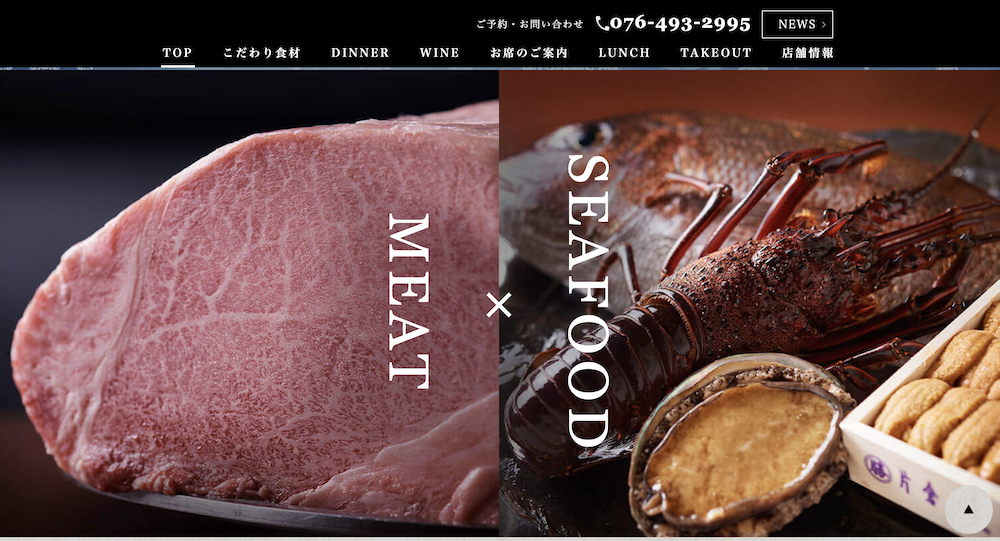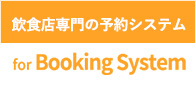飲食店専門ホームページ制作会社|株式会社フードコネクション
皆様こんにちは!
株式会社フードコネクションでGoogleビジネスプロフィールを約900店舗の管理をしております加藤と申します。
皆様は無料でお店をアピールできる『Googleビジネスプロフィール』を活用していますか?
お店が営業中であることをGoogleで調べて実際に足を運んでみたら休みだった…。
そんな悲しい経験はありませんか?
Googleではユーザーにとって有意義な体験となることを推奨しており、常に最新の情報の発信が求められております。
この記事では私、加藤がGoogleビジネスプロフィール(以下GBP)の活用方法をご紹介いたします。
GBPは無料で簡単にお店をアピールできるツールなのでぜひ有効活用しましょう。
今回のテーマはこちら
『オーナー権限を取得しよう』です。
第1回の今回は、お店のGBPを編集できる権限を取得する方法をご紹介します。
権限を取得することで営業日や営業時間の変更、投稿機能やメニューの登録などGBPの機能を使うことが出来るようになります。
GBP活用の第1歩です。
本記事を参考にまずは、オーナー権限の取得を行いましょう。
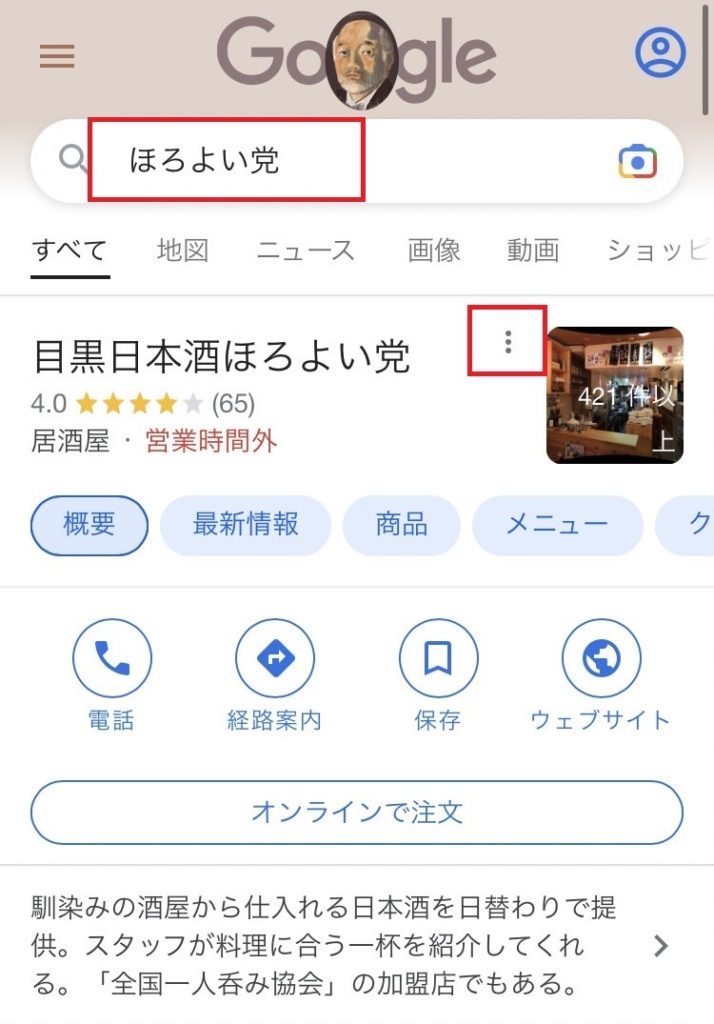
まずはGoogleでお店の屋号を検索しましょう。
表示された屋号の隣にある『・・・』をタップします。
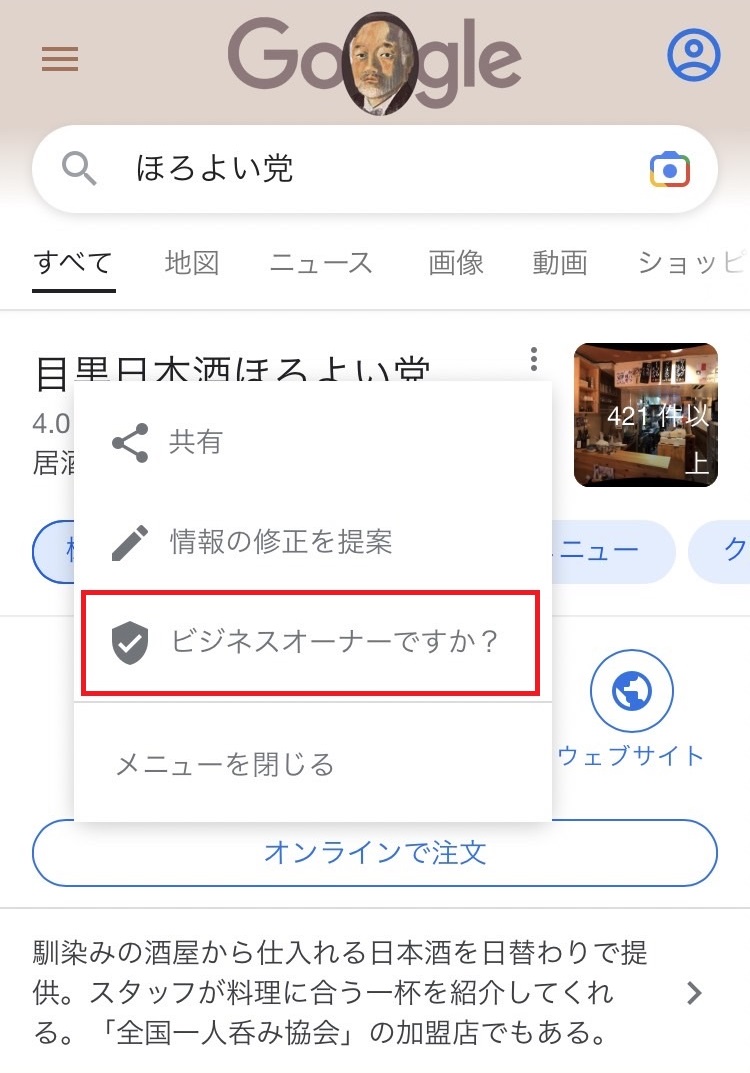
次に表示された『ビジネスオーナーですか?』をタップします。
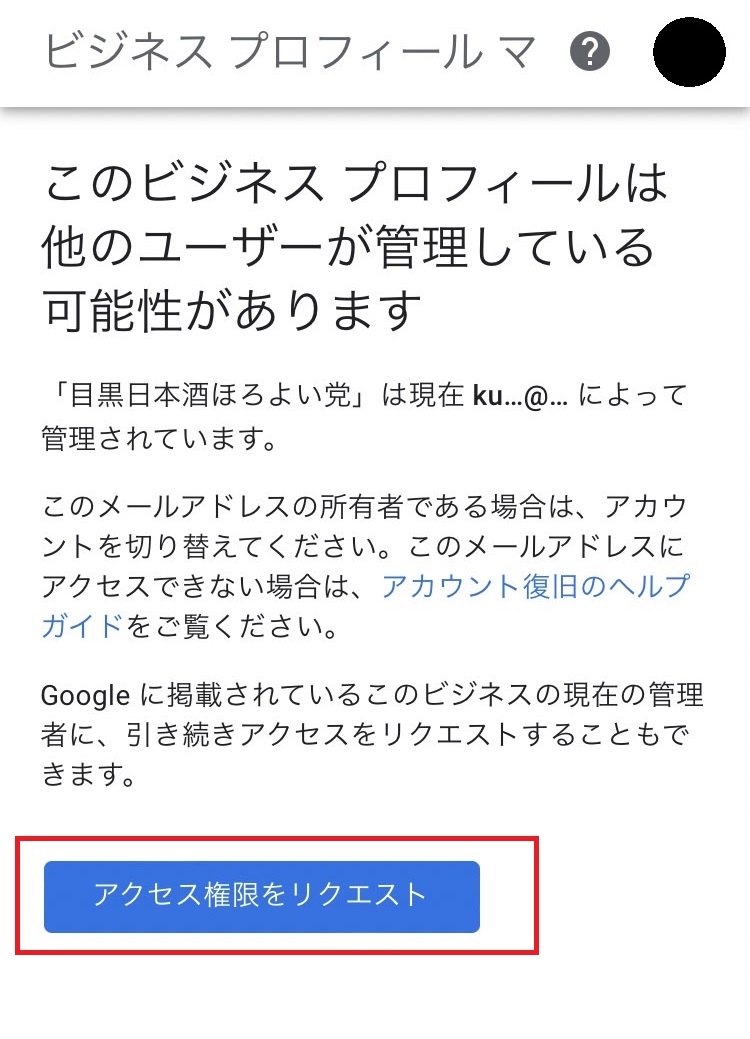
既に誰かがオーナー権限を持っている場合はこのような表示になります。
アクセス権限をリクエストをタップします。
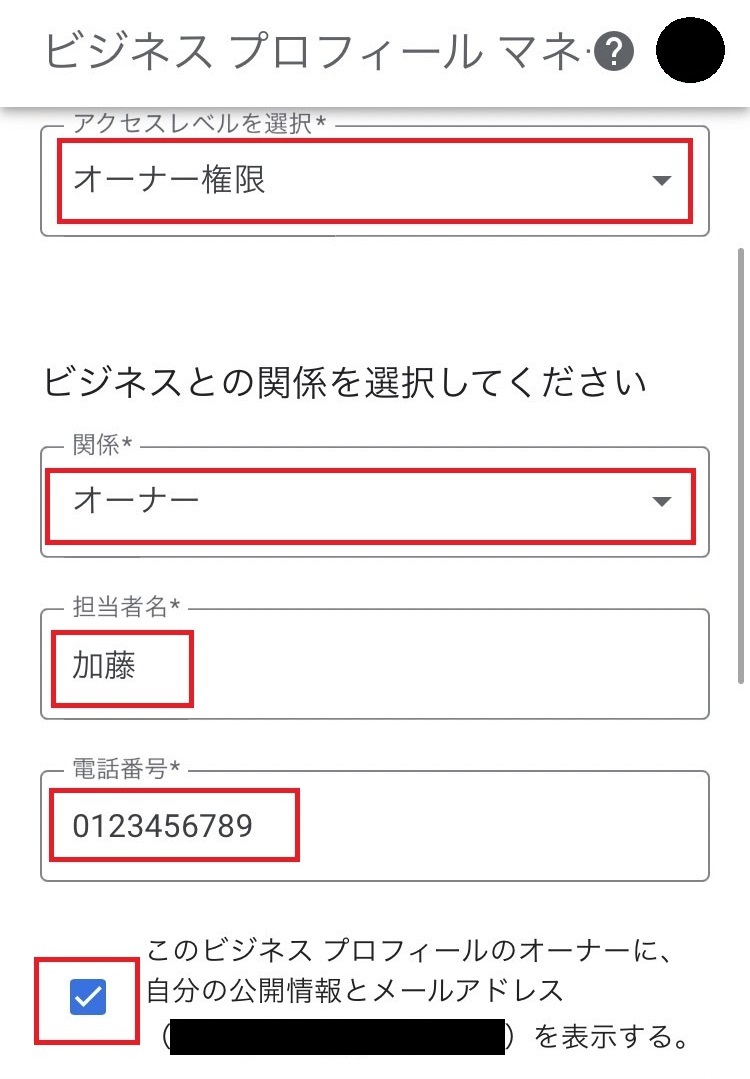
アクセスレベルは『オーナー権限』
関係は『オーナー』
担当者は『自分の名前』
電話番号は『連絡のつく自分の電話番号』
最後に情報公開のチェックを入れます。
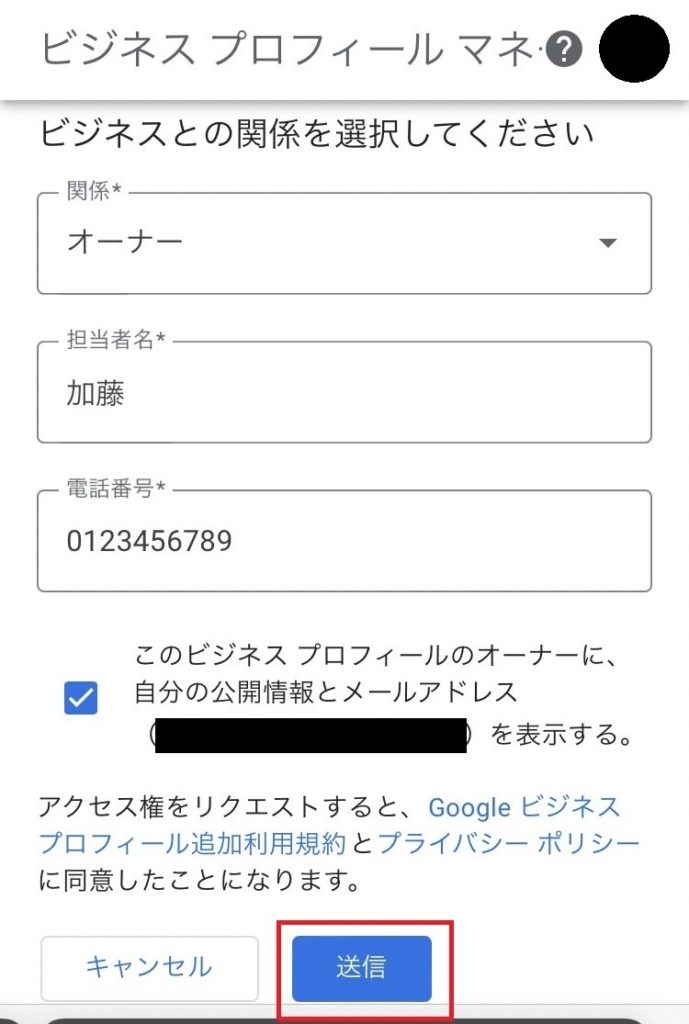
全て入力が完了したら『送信』をタップします。
権限を持っている相手が承認をするとメールが届き、管理が可能になります。
相手からの3日間連絡がない、相手から拒否をされた場合は届いたメールから異議申し立てを行うことで権限の取得が可能です。
その場合はオーナー確認が必要になるので電話かハガキでPINコードと呼ばれる数字の羅列の番号をGoogleから取得して入力を行います。
これでオーナー権限の取得が完了して情報の編集が可能になります。
屋号を検索してもお店のGBPが表示されない場合は以下の手順で権限の取得とお店の登録を行いましょう。
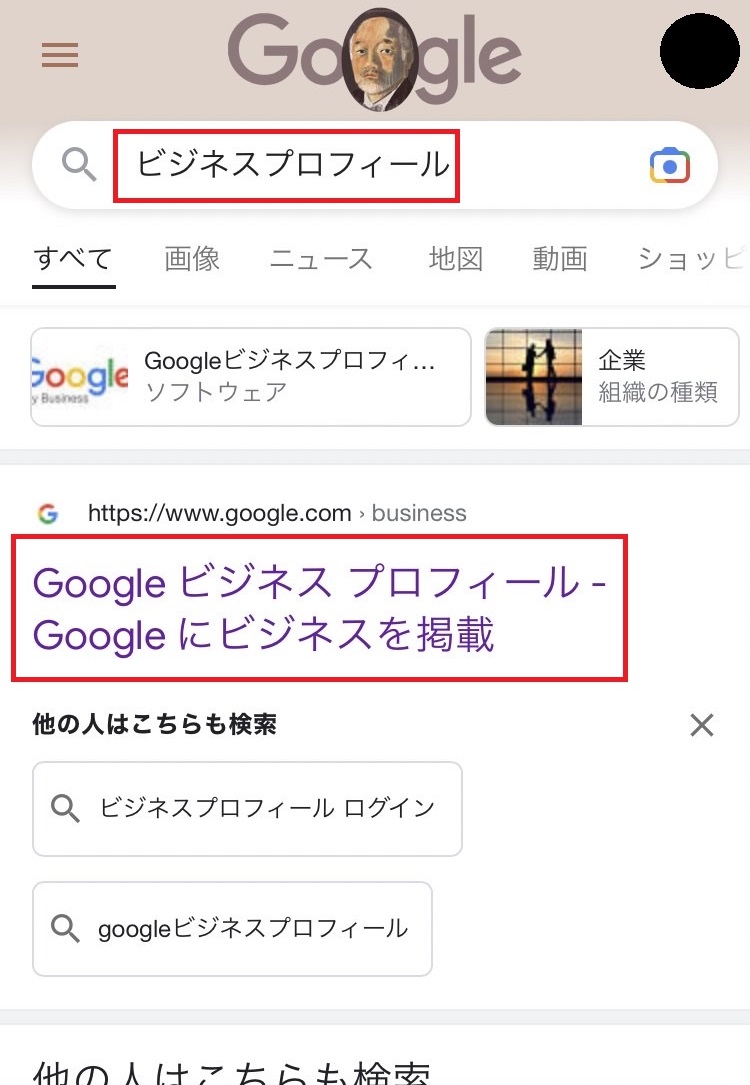
まずはGoogleアカウントにログインした状態でGoogleで『ビジネスプロフィール』と検索します。
表示されたGoogleのビジネスプロフィールページをタップします。
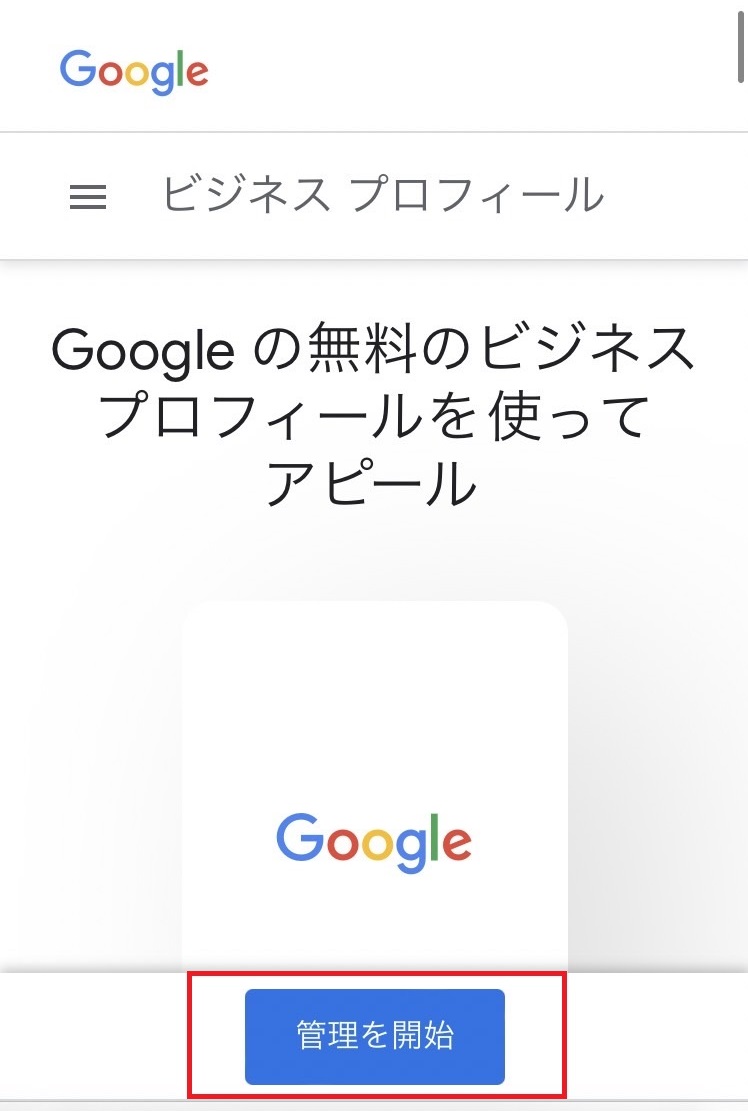
表示されたページにある『管理を開始』をタップします。
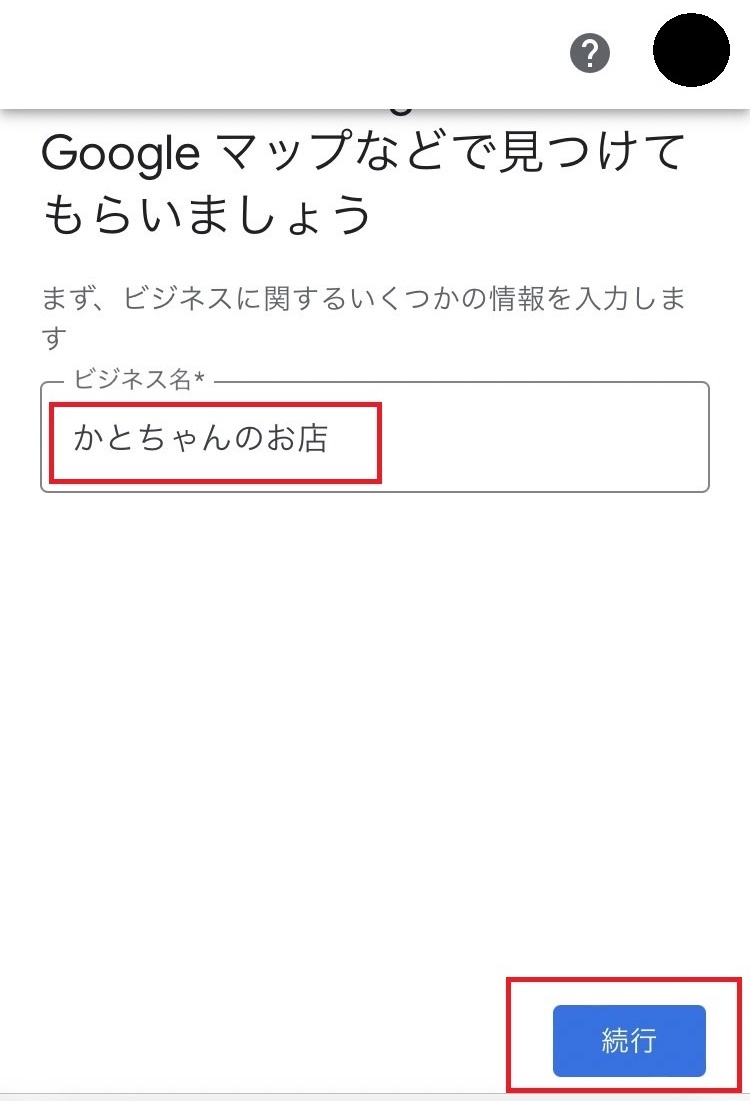
続いて『ビジネス名』にお店の屋号を入力します。
入力が出来たら『続行』をタップします。
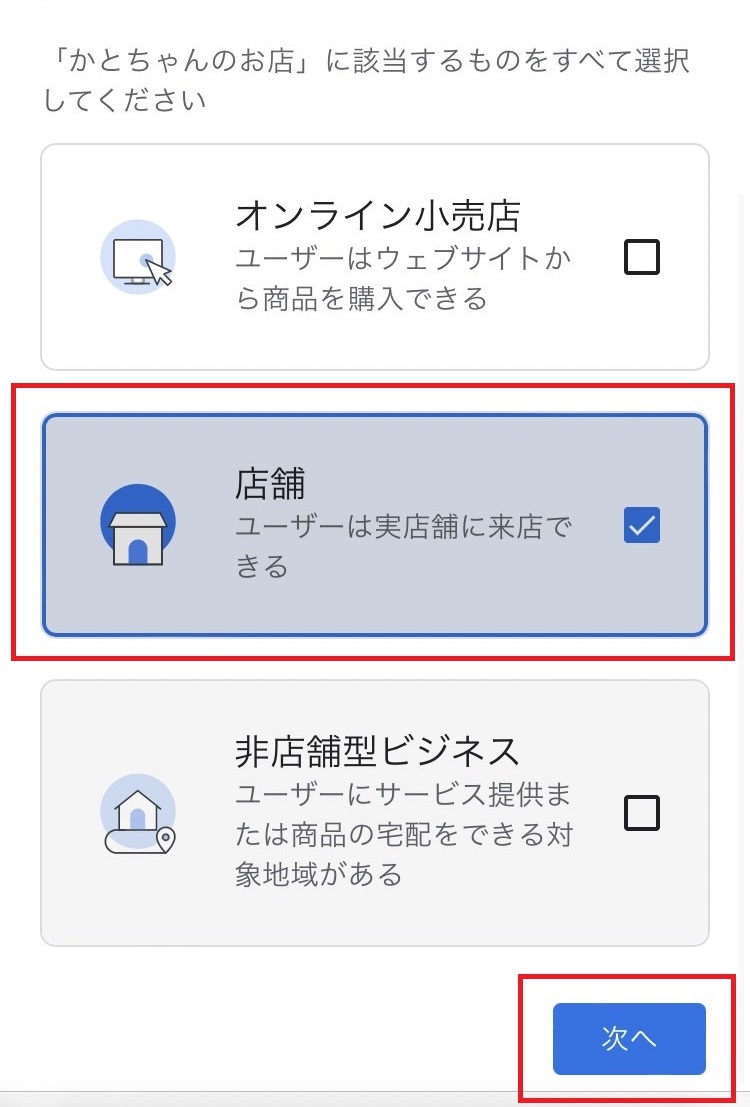
お店の営業形態に該当するものを選択して『次へ』をタップします。
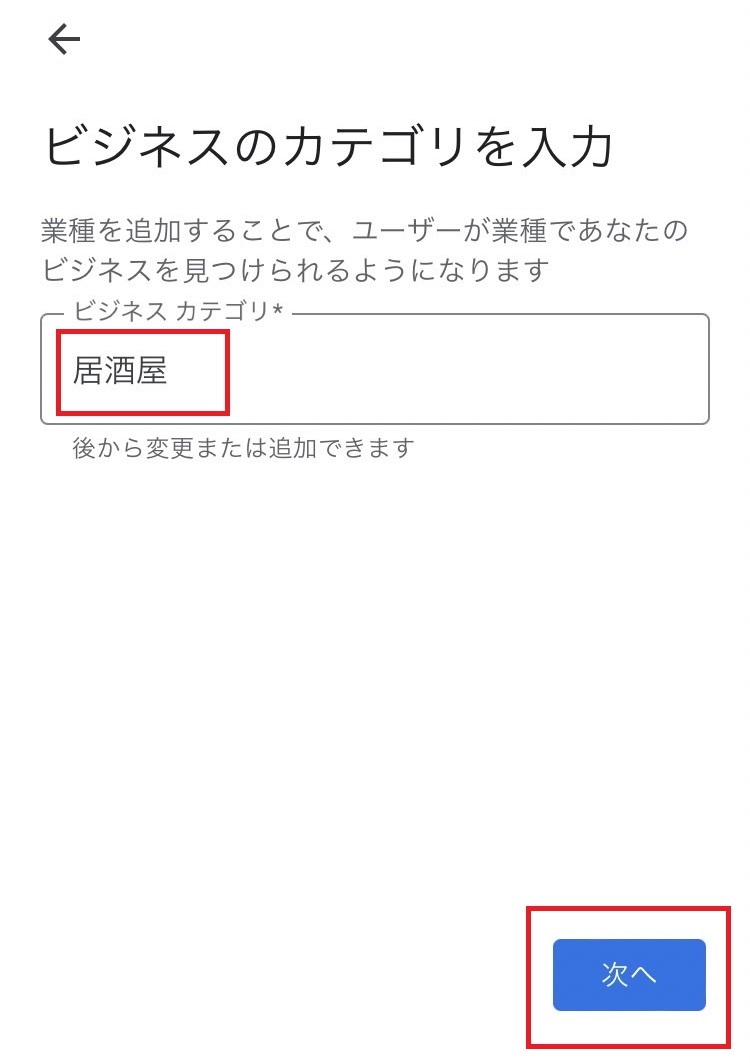
お店のカテゴリーを入力して選択します。
カテゴリーは予めGoogleが設定しているカテゴリーの中から選択します。
(例:スポーツバーはありますが、ダイニングバーなどはありません)
カテゴリーは後から変更できます。
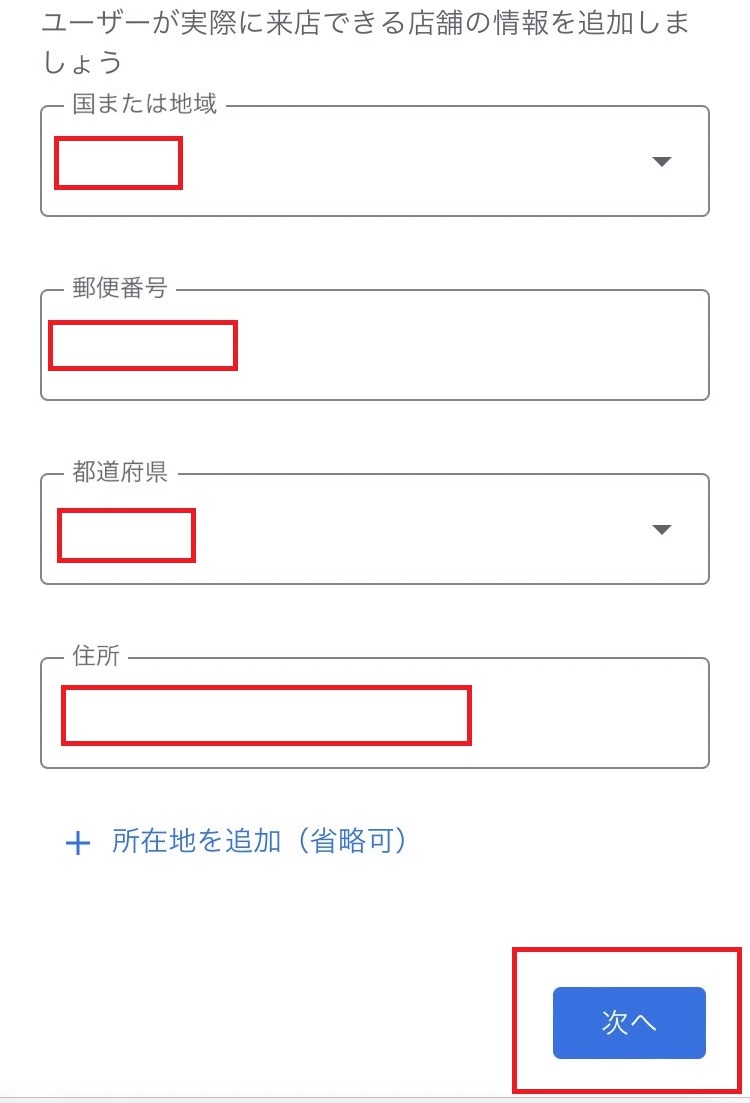
国を選択します。この記事を見てくださっているほとんどのお店は『日本』になるかと思います。
『郵便番号』『都道府県』『住所』をそれぞれ入力し『次へ』をタップします。
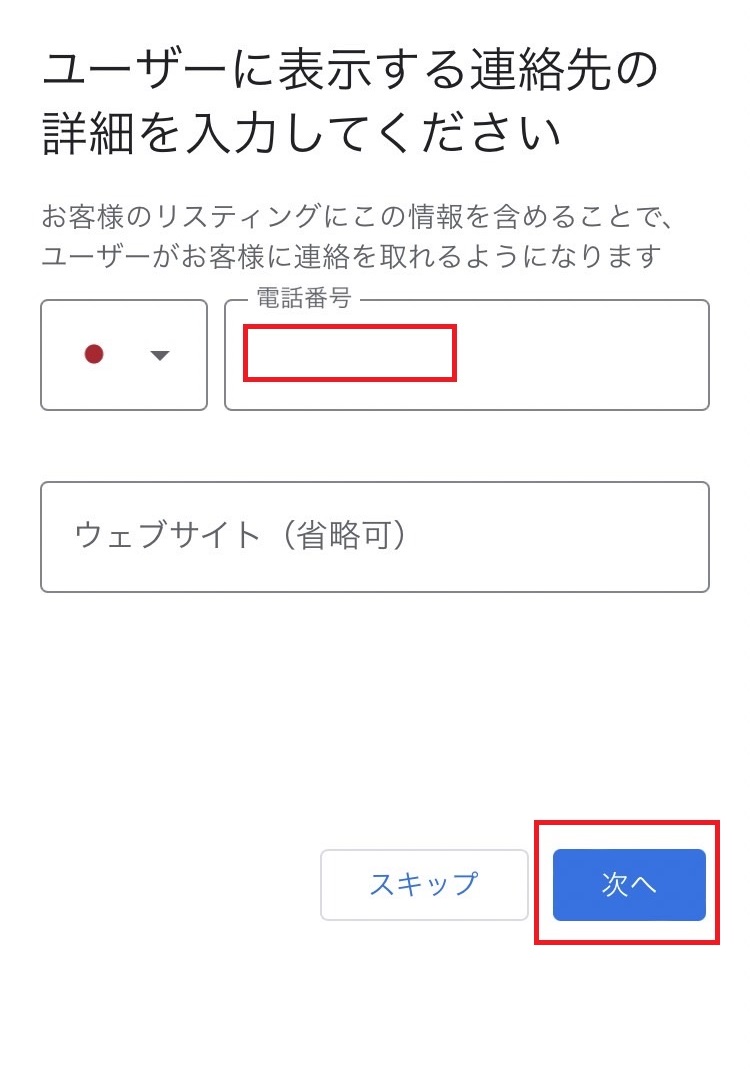
続いて『電話番号』の入力とウェブサイトのURLを入力します。
ウェブサイトはホームページやグルメサイト、SNSを入力しましょう。
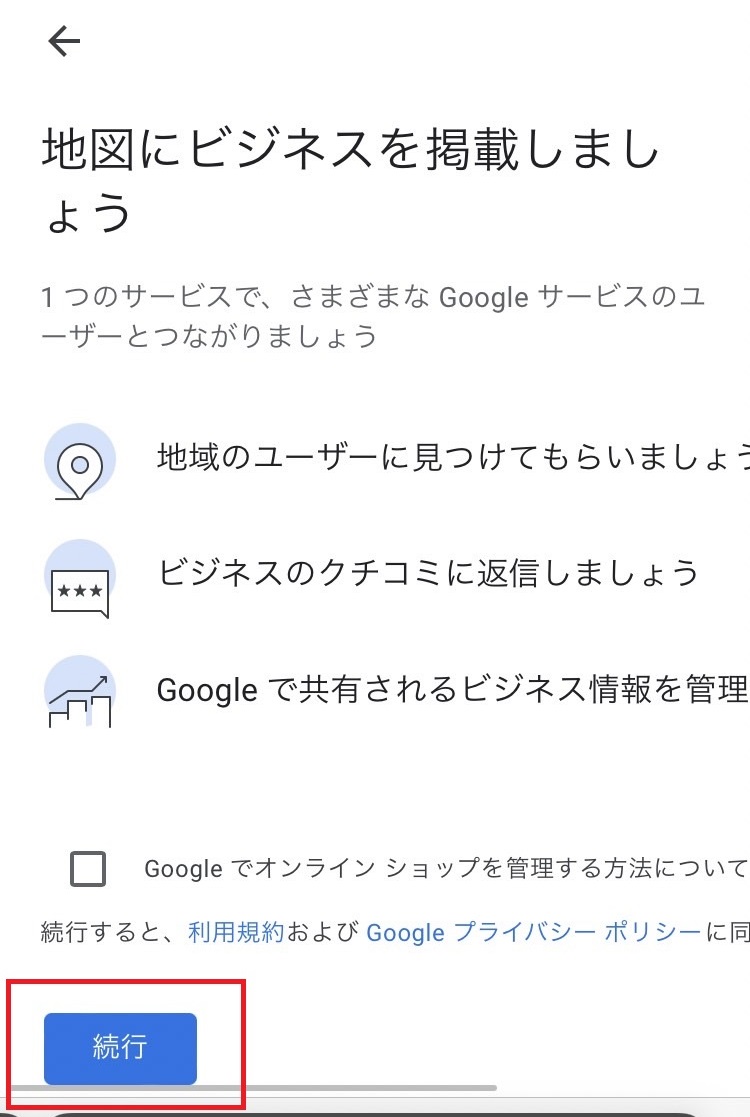
表示された画面にある続行をタップします。
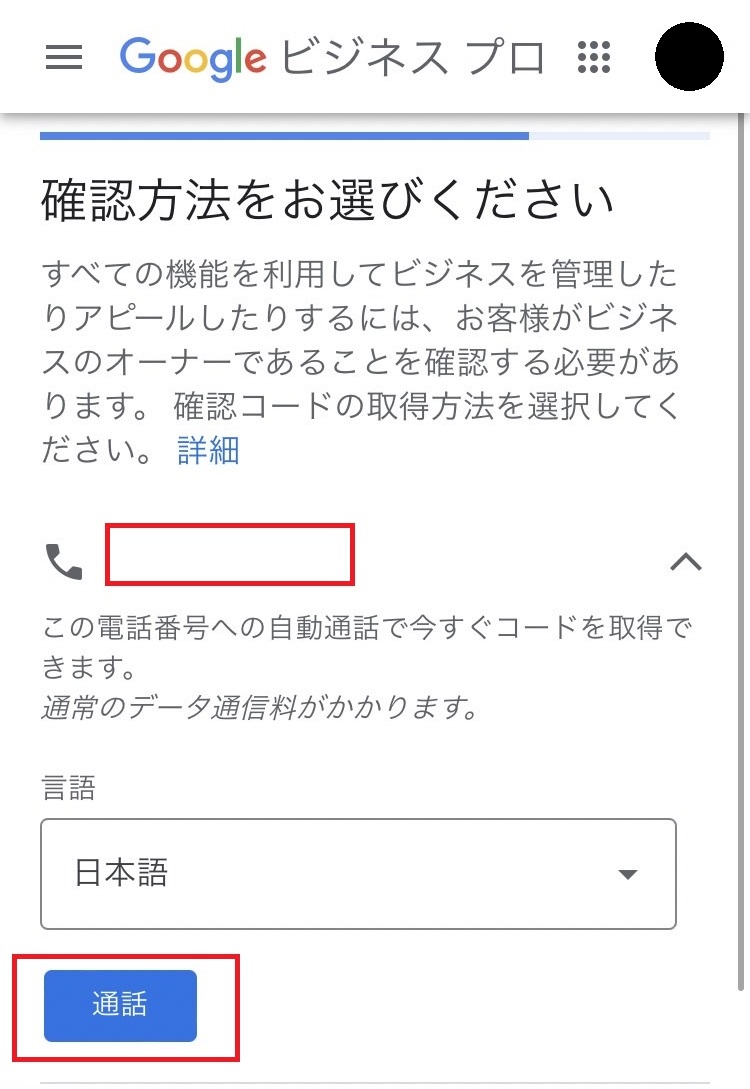
続いてオーナー確認の方法を選択します。
画像のように電話が表示されている場合は電話でオーナー確認を行うのがオススメです。
電話が表示されない場合は登録した住所にハガキを送ってもらうことが可能です。
電話orハガキにより手元にオーナー確認用のPINコードを用意して入力することで権限の取得が可能です。
GBPの管理、編集はお店の屋号をGoogleで検索した検索画面、Googleマップ、ビジネスプロフィールの管理画面から行うことが出来ます。
Googleはユーザーが有意義な体験が出来るように常に最新の情報の発信を推奨しています。
しっかりと更新を行い最新の情報を常に発信していきましょう!
今回はGBPのオーナー権限の取得方法をご紹介しました。
次回はGBPの実際の編集の方法をご紹介します。
それでは、また次回の記事で!
RANKING アクセスランキング
RECOMMEND おすすめ記事
1営業日以内に返信
集客力の高いホームページ制作・リニューアルで悩んだらまずはご相談をください
警告事項
当サイトに掲載中の店舗宛に、当社又は当社関係業者と装って連絡をとり、営業活動を行っている業者がいるとの報告を受けております。
当社といたしましては、全てのお客様に聴き取り調査を行い、特定のできた業者については、現在係争準備中でございます。
今後も同様の事例が確認できた場合には、即刻社名等の公表等の毅然たる措置を行うとともに、不正競争防止法第2条第1項第1号、会社法第8条及び民法第709条等に基づく法的措置をとらさせて頂きます。